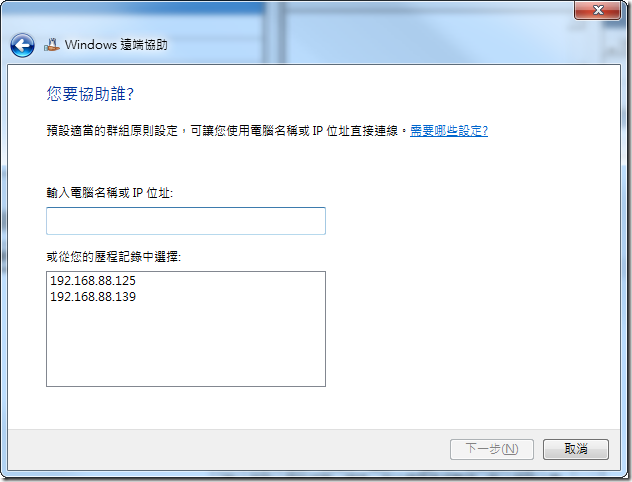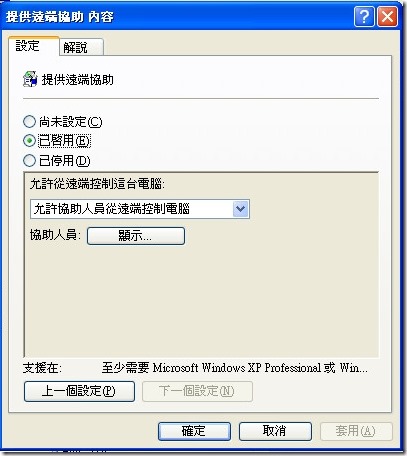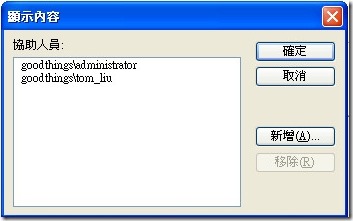Windows 7 遠端協助跟 Windows XP 又不一樣了,但是變得更簡單了。
一樣,先開啟允許遠端協助。
接下來,在防火牆上設定允許遠端協助、Windows遠端協助COM伺服器(c:\windows\system32\raserver.exe)、TCP 135。
最後設定群組原則
IT 人員要連線時,就執行 msra /offerra ,然後輸入用戶端 IP 或主機名稱就可以連線了
PS.IT人員的帳號,不可以是空白密碼。
PS.如果是在群組環境下使用,用戶端電腦上必須要有IT人員的帳號,而且密碼是一致的。